Surface Pro LTE Advancedにはついに・・・といいますか、ようやくLTE接続が付きました。SIMフリーで、Nano SIMです。このため、格安SIMでもLTEでインターネット接続できます。
SIMスロットは、キックスタンドを開けたところの、ちょうど赤い印のところにあります。同梱の金具で開けることができます。
SIMを挿入したら、APNの設定を行います。設定内容はSIMの会社によって違うので、最初に確認しましょう。ちなみに、キューティ吉本はBIGLOBEのSIMを使いました。
[Windows の設定]から、[ネットワークとインターネット]をクリックします。
続いて、画面左側の[携帯電話]をクリックします。
[携帯電話]画面から、[詳細オプション]をクリックします。
[詳細オプション]画面が出たら、画面を下にスクロールします。
[APN を追加します]をクリックします。
ここで、APNを入力します。何と入力するかは、SIMの電話会社によって異なります。ちなみに、ジーン吉本はBIGLOBEなので、BIGLOBEの設定を入れます。
気を付けないといけないのはここでして、[APN の種類]を[インターネットおよびアタッチ]に変更して、[保存]をクリックします。これを忘れると接続に失敗するので、気を付けましょう。
この画面が出たら、[OK]をクリックして完了です。






![[Windows の設定]から[ネットワークとインターネット]をクリックする](https://www.ai-plus.com/wp-content/uploads/2018/05/2016050701-300x234.jpg)
![[携帯電話]をクリックする](https://www.ai-plus.com/wp-content/uploads/2018/05/2016050702-300x234.jpg)
![[詳細オプション]をクリックする](https://www.ai-plus.com/wp-content/uploads/2018/05/2016050703-300x234.jpg)
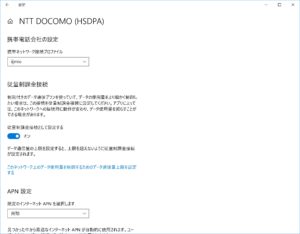
![[APN を追加します]をクリックする](https://www.ai-plus.com/wp-content/uploads/2018/05/2016050705-300x234.jpg)
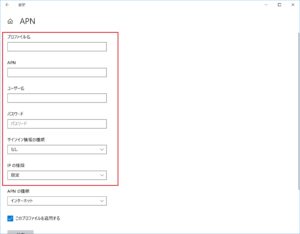
![[APN の種類]を[インターネットおよびアタッチ]にして、[保存]をクリックする](https://www.ai-plus.com/wp-content/uploads/2018/05/2016050707-300x242.jpg)
![[インターネット APN 設定が保存されました]と出たら[OK]をクリックする](https://www.ai-plus.com/wp-content/uploads/2018/05/2016050708-300x234.jpg)



